当拿到一个完整的数据源表,需要将数据按照分类打印在不同的页上时,可以使用 “分类汇总” 功能来快速实现。具体步骤如下:
一、数据排序
在设置分类汇总之前,需将分类字段按照 “升序” 排序,这样可以将同类数据进行归类,为后续的分类汇总操作做好准备。确保数据的分类有序,以便准确地进行分页打印。
二、打开分类汇总对话框
- 在 “数据” 选项卡中,找到并单击 “分类汇总” 按钮。这个按钮是启动分类汇总功能的关键入口。
- 此时会弹出 “分类汇总” 对话框。

三、设置分类汇总参数
- 在 “分类汇总” 对话框中,首先选择分类字段。这个字段将决定数据按照什么标准进行分类。
- 而后汇总方法和汇总项可以任选一个。这里的汇总方法可以根据具体需求选择,如求和、计数等;汇总项则是要对哪些数据进行汇总。
- 勾选 “每组数据分页” 复选框。这个选项非常重要,它可以确保每一类数据都自动分页打印。
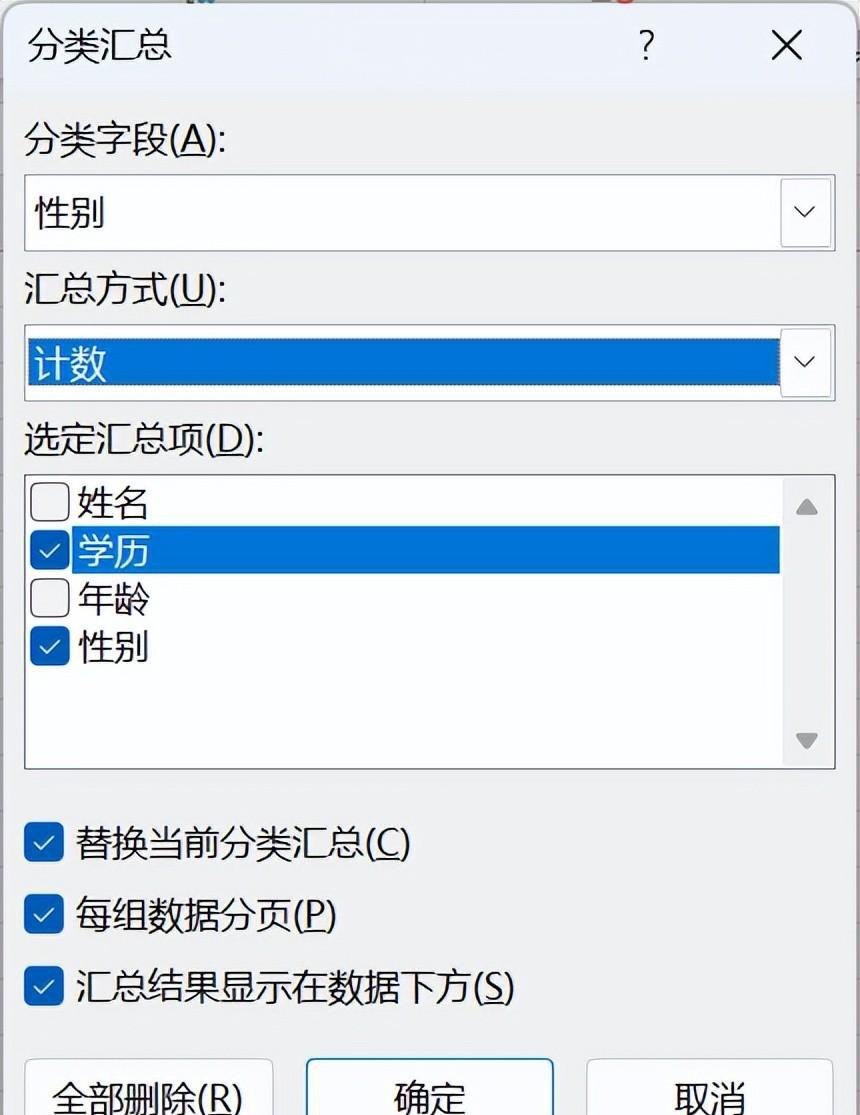
四、确认并预览打印效果
- 单击 “确定” 按钮,完成分类汇总的设置。
- 按快捷键【Ctrl P】可以预览打印效果。此时可以看到,数据已经按照所选分类字段进行了分页打印,每一页都清晰地展示了不同类别的数据。
通过以上步骤,就可以快速、准确地将数据源表中的数据按照分类打印在不同的页上,提高工作效率,方便查看和管理不同类别的数据。


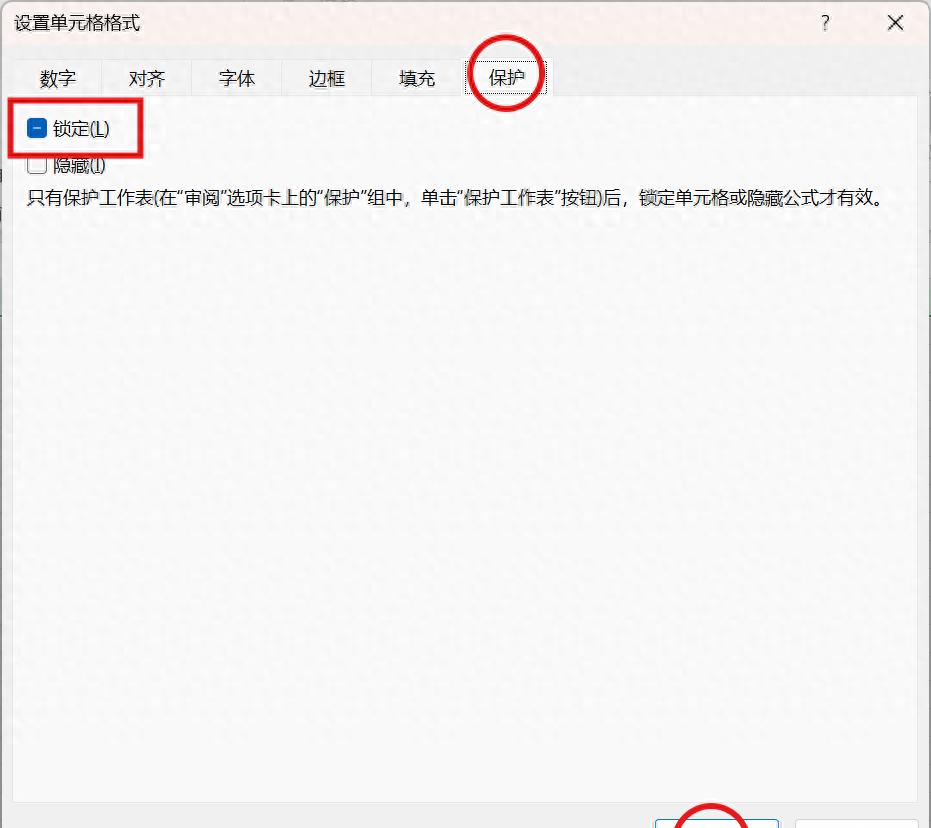


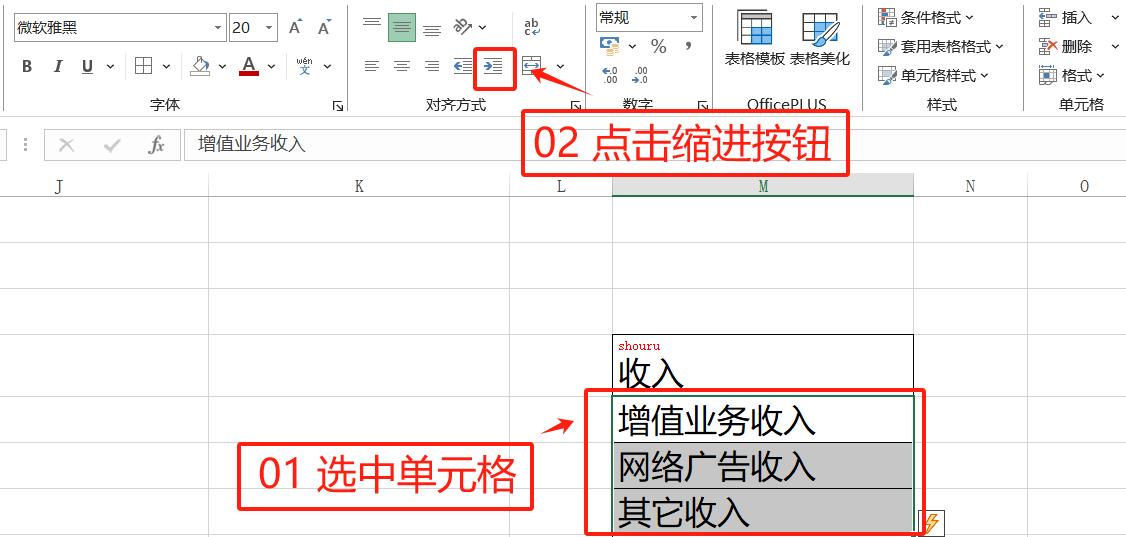
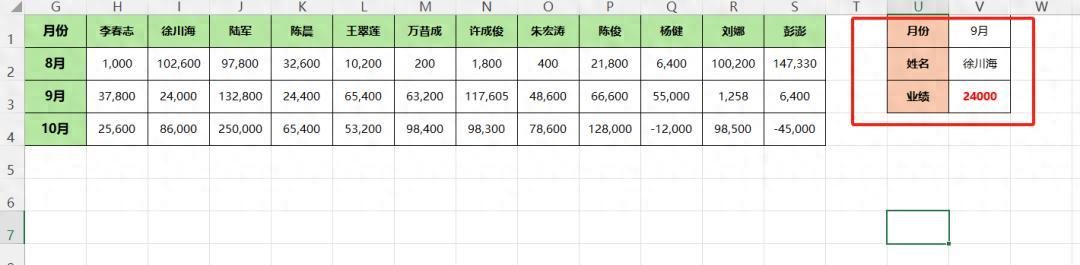
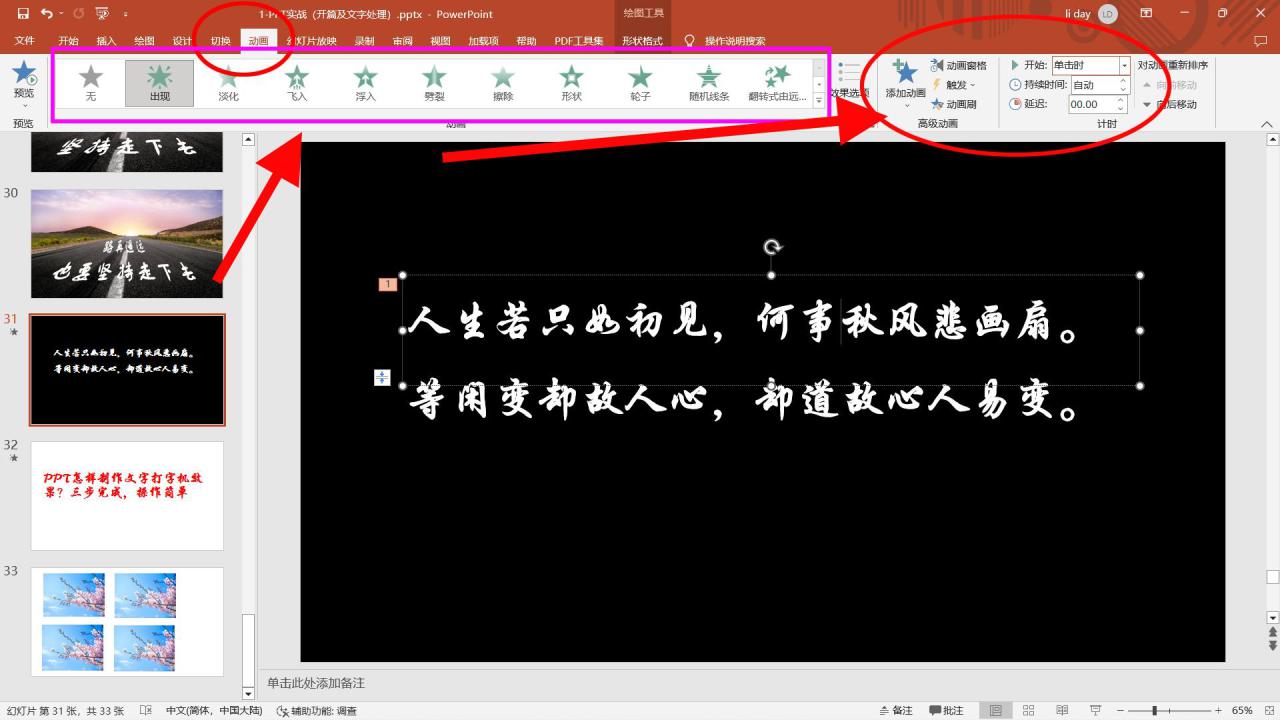
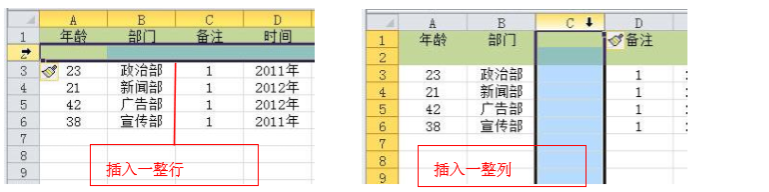
评论 (0)